《我的世界》手机版的更新过程涉及检查更新、下载更新资源、安装更新和保留原有数据等步骤,为了确保更新过程中的顺畅,以下将详细介绍各个步骤,并给出应当注意的事项:

1、检查更新
打开游戏商店页面:打开你设备上的游戏商店(如Google Play Store或Apple App Store),并搜索《我的世界》,进入游戏的商店页面,这里会展示游戏的各种信息,包括是否有可用的更新。
查看更新信息:如果有更新,页面上会显示一个更新按钮,你可以阅读更新的详细说明,这些信息通常包括更新的版本号、更新内容以及修复的问题。
2、下载更新资源
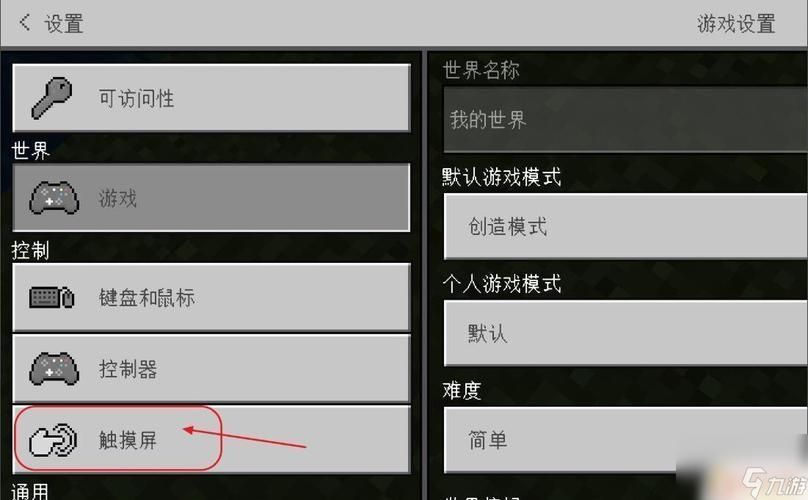
确保网络连接:在下载更新之前,确保你的设备连接到稳定且速度合适的网络,以免在下载过程中出现中断或错误。
开始下载更新文件:点击更新按钮后,商店页面会自动下载更新文件至你的设备,文件大小根据更新的内容而有所不同,可能需要一定的下载时间。
3、安装更新
自动提示安装:下载完成后,游戏通常会提示你进行安装,如果是自动更新,游戏可能会自行关闭并开始安装过程。
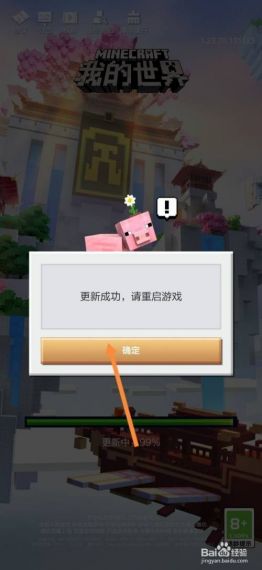
手动安装更新:如果未自动开始安装,你需要根据设备的提示手动接受安装更新,在一些设备上,可能需要去到设置中的“软件更新”手动触发安装过程。
4、保留原有数据
备份游戏数据:在执行大型更新前,建议对游戏数据进行备份,这样,在更新过程中出现问题时,你可以恢复到更新前的状态,保证不丢失任何进度。
确认数据兼容性:大多数更新都设计为不删除玩家已有的数据,但了解更新说明中是否提及数据兼容性仍然很重要,若有必要,遵循开发商的指导来保护你的数据安全。
5、验证更新
重启游戏:安装更新后,尝试重新启动游戏,检查是否显示最新的版本号,并确认新功能是否可以正常使用。
:尝试体验更新中所提到的新功能或修复的内容,如果更新介绍了新的生物,如悦灵或青蛙,试着找到它们并观察其行为。
在对这些基本步骤作出更详尽的解释之后,还需要考虑以下因素以确保更新的顺利进行:
在下载更新前关闭后台应用程序,以减少网络带宽的使用和手机处理器的负担。
更新过程中避免操作手机,以免影响更新文件的下载和安装。
检查设备存储空间,确保有足够的空间来下载和安装更新。
如果你使用的是iOS设备,确保已登录到App Store的账户,并且知道密码,因为有时更新需要验证Apple ID。
更新《我的世界》手机版看似是一个简单直接的过程,但实则包含了许多需要注意的细节,按照上述步骤进行检查更新、下载更新、安装更新、保留数据以及验证更新,可以确保你在享受新内容的同时,不会丧失任何宝贵的游戏进度,每次更新后,新功能和改进都是探索创造的新机会,请保持游戏更新到最新版本,以便体验《我的世界》不断带来的新奇与乐趣。


